1. Создаем слои.
В панели Слои нажмите кнопку Редактор свойств слоя. Правой кнопкой мыши нажмите по свободному месту в открывшемся окне и выберите Новый слой.
1-ый слой назовите Контур. Нажмите в столбце Вес линии и выберите 0,35мм. ОК.
2-ой слой Осевая. Нажмите в столбце Тип линии, кнопку Загрузить, выберите линию «осевая», ОК. Выбрали этот тип линии. ОК.
3-ий слой Невидимая. Измените тип линии на «невидимая». ОК.
4-ый слой Тонкая. Тип линии – основная, вес по слою.
2. Строим вид спереди.
Выберите слой Осевая в выпадающем списке. Включите кнопки ОРТО, Сетка и Привязка. Выберите инструмент Отрезок и проведите вертикальную линию по узлам сетки.
Выберите слой Контур, инструмент Отрезок. Поставьте точку на нижнем конце осевой линии, отведите мышь вправо. Введите длину – 10, enter. Отведите курсор вниз, 10, enter. Курсор вправо, 25, enter. Курсор вверх, 15, enter. Шаг отключите. Курсор вверх, 15, enter. Курсор влево, 15, enter. Вверх 35, enter. @-5, -15, enter. Курсор влево, 10, enter. Построили правую половину вида спереди. (Размеры пусть не ставят, это для тебя)
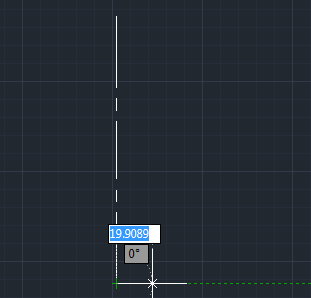

В панели Редактирование выберите инструмент Зеркало. Мышью выберите все отрезки (кроме осевой линии), enter. Укажите 2 точки на осевой линии, enter.

3. Строим вид сверху.
Выберите тип линии Контур и нарисуйте прямоугольник на расстоянии 10мм от вида спереди (ширина 40мм). Проведите все видимые линии, привязываясь Отрезком к крайним точкам на виде спереди (при необходимости настройте кнопку Объектная привязка в строке состояния).



Создадим паз. В центре левого ребра детали создайте окружность радиусом 8. Чтобы обрезать ненужные части окружности, в панели Редактирование выберите инструмент Обрезать. Выделите окружность и отрезок, enter, затем выделите ненужную часть окружности и ребра. Сделайте такой же паз справа.
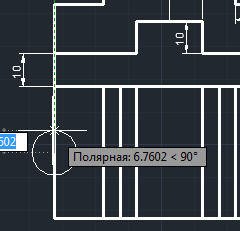

Проведите вверх тонкие линии от краев паза для определения положения невидимых линий на виде спереди, перенесите их в слой невидимые.


Проведите осевые линии на виде сверху и уберите линии построения.
4. Строим вид слева.
Выберите тонкую линию и постройте 2 линии на одинаковом расстоянии от обоих видов (если строили вид сверху в 10мм от вида спереди, то расстояние до линий должно быть 5мм).
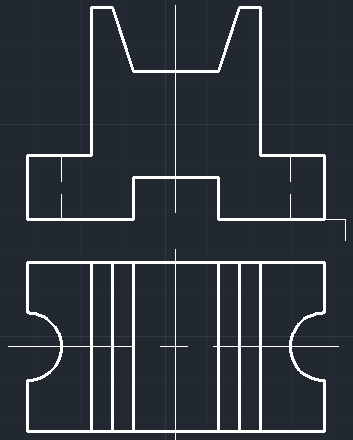
В режиме ОТС-Поляр проведите линию под углом 45 градусов.

Проведите тонкие линии построения.

Обведите контур, а затем невидимые линии.

Удалите ненужные линии. Проведите осевую.
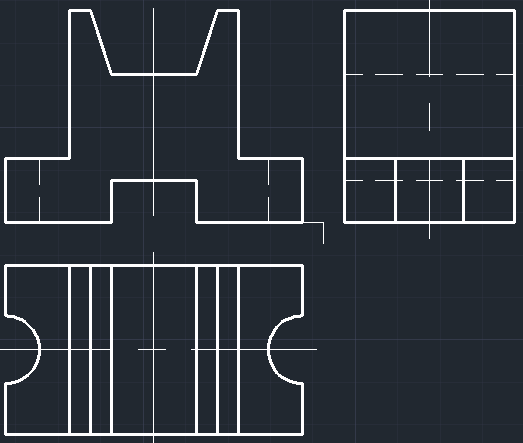
Чтобы вставить чертеж в рамку, нажмите правой кнопкой мыши по вкладке Модель (внизу) и выберите По шаблону. Найдите «Шаблон по ГОСТ», выберите А4 книжная. Появится вкладка А4, зайдите на нее.
Откройте панель Видовые экраны (правой кнопкой мыши по серой области экрана, AutoCAD/Видовые экраны. Выберите масштаб 1:1, нажмите кнопку Один видовой экран и укажите в окне расположение – из левого верхнего в правый нижний угол.


Чтобы подвинуть чертеж, нажмите 2 раза внутри рамки – станет активным окно чертежа. Не меняйте масштаб, переместите чертеж инструментом Панорамирование или зажав колесико мыши.
Чтобы изменить надпись, в панели Слои откройте замочки у Рамка формата и Штамп.

Нажимаете 2 раза по надписи Обозначение, вводите НГТУ ИГномер группыНомер варианта.номер задания, Наименовани – Виды, Предприятие – название группы ЗВФ, материал - Сталь или удалить поле, масштаб не указывается, т.к. нет размеров, разработал – свою фамилию, проверил.







